Excel でフィルターされた行を削除する方法 (例あり)
Excel でフィルタリングした後、特定の行を削除したい場合があります。
幸いなことに、これは簡単に実行でき、次の例は実際にそれを行う方法を示しています。
例: Excel でフィルターされた行を削除する
10 人のバスケットボール選手に関する情報を含む次のデータセットがあるとします。
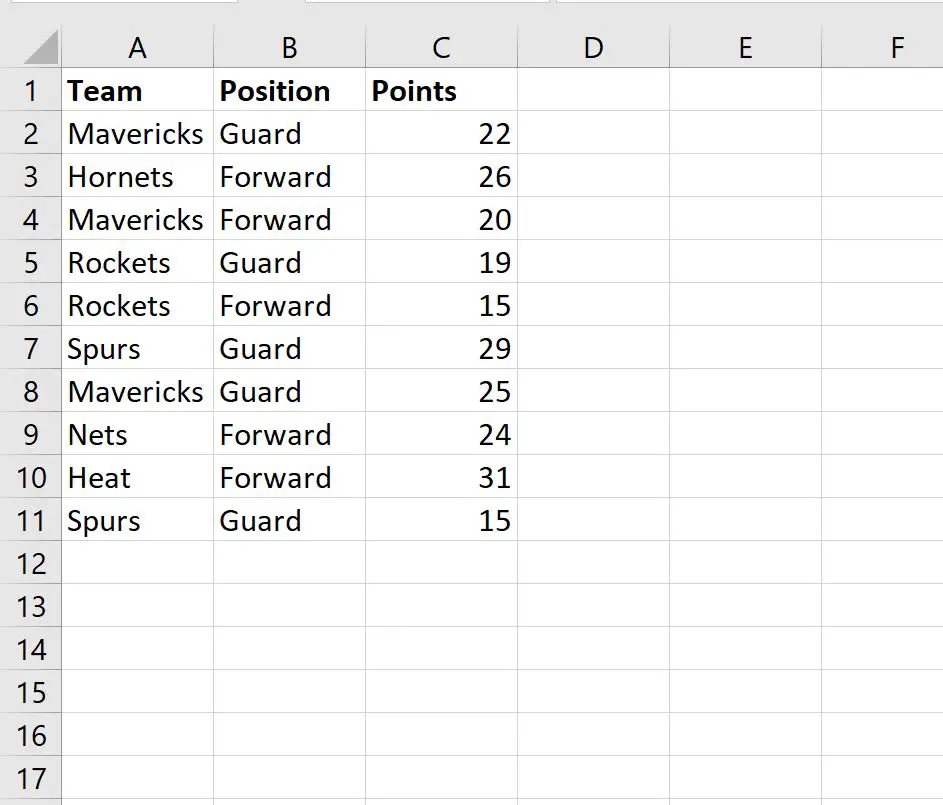
Position 列に「Guard」を含む行をすべて削除するとします。
まず、「Guard」を含む行のみを表示するフィルターを適用できます。
これを行うには、上部のリボンに沿って[データ]タブをクリックし、 [フィルター]ボタンをクリックします。
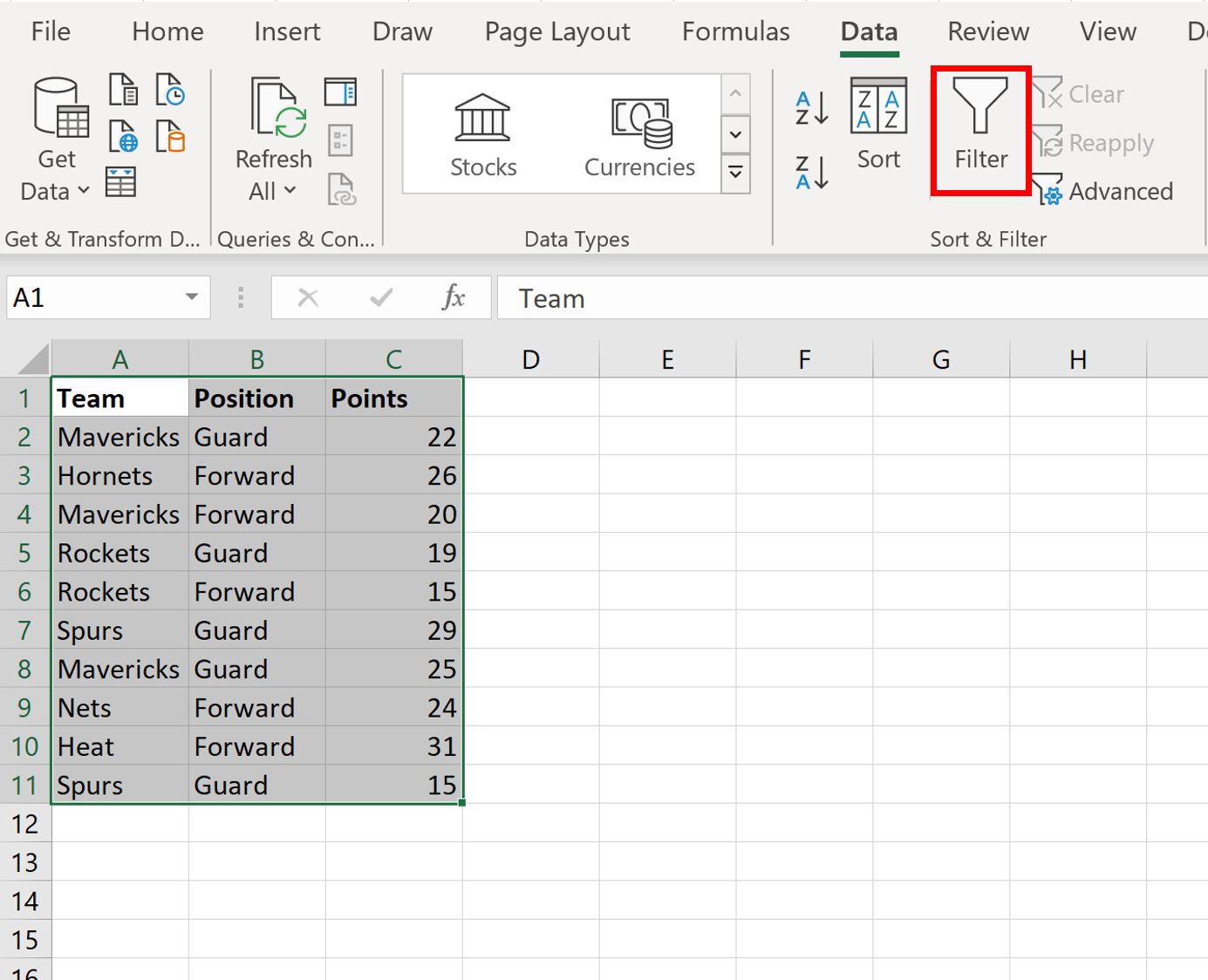
次に、 [Position]の横にあるドロップダウン矢印をクリックし、 [ Guard]の横にあるボックスをオンにして、 [OK]をクリックします。
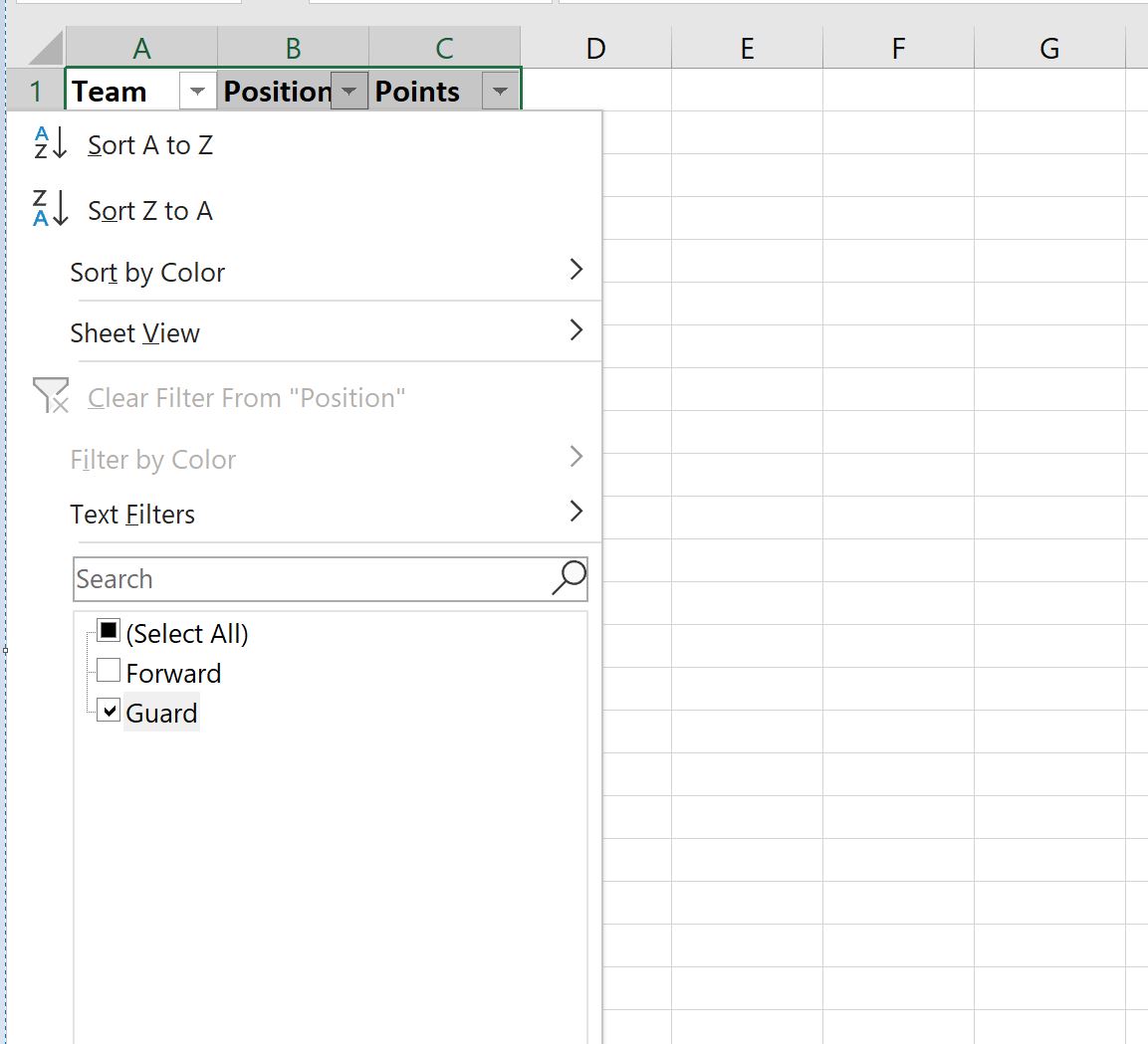
データは自動的にフィルタリングされ、Position 列に「Guard」が含まれる行のみが表示されます。

次に、各行を強調表示します。次に、任意の行を右クリックし、ドロップダウン メニューから[行の削除]をクリックします。
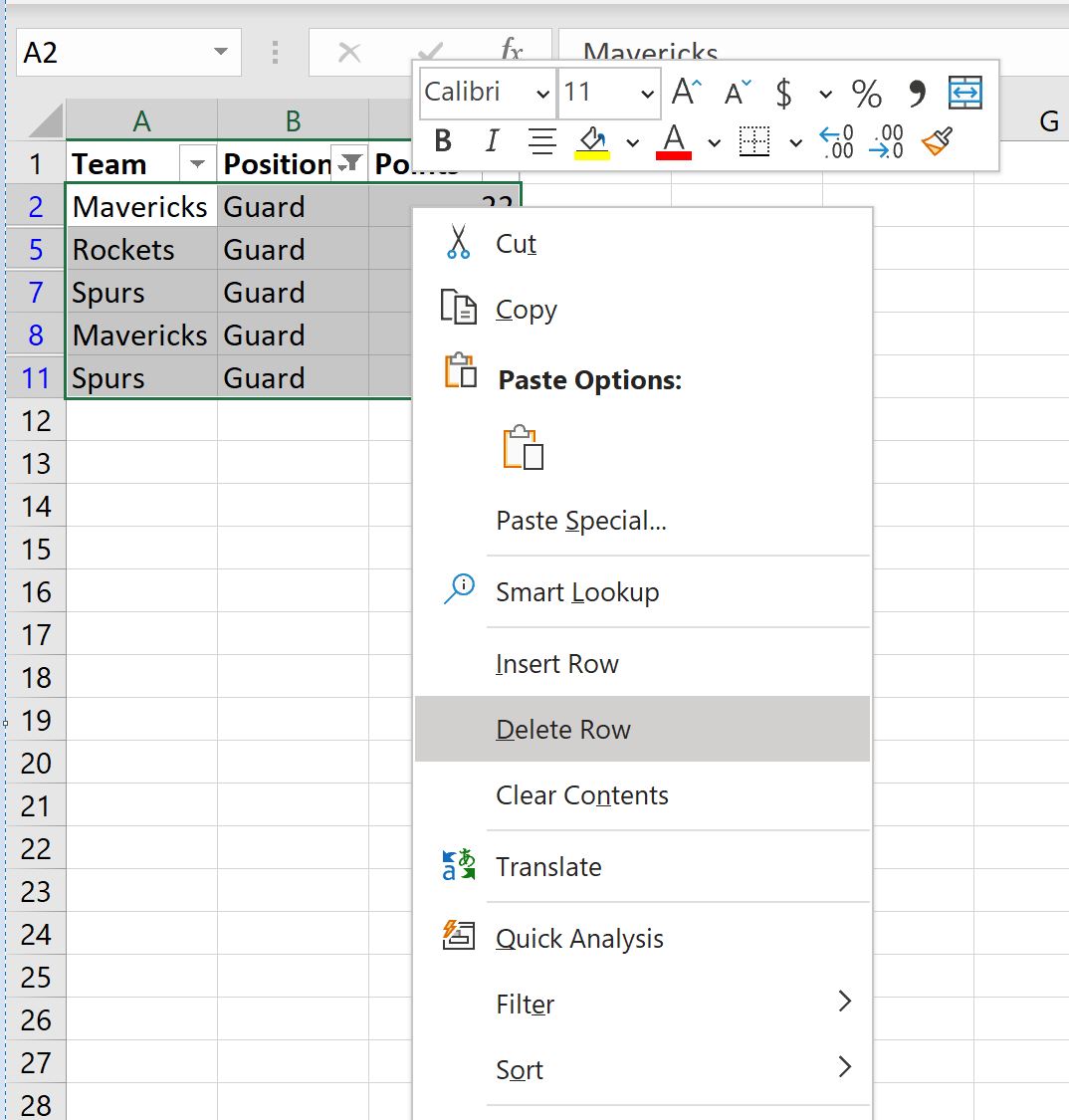
表示されている行はすべて削除されます。
最後に、フィルターボタンをもう一度クリックしてフィルターをオフにします。
残る行は、 Position列に「Forward」が付いている行だけです。
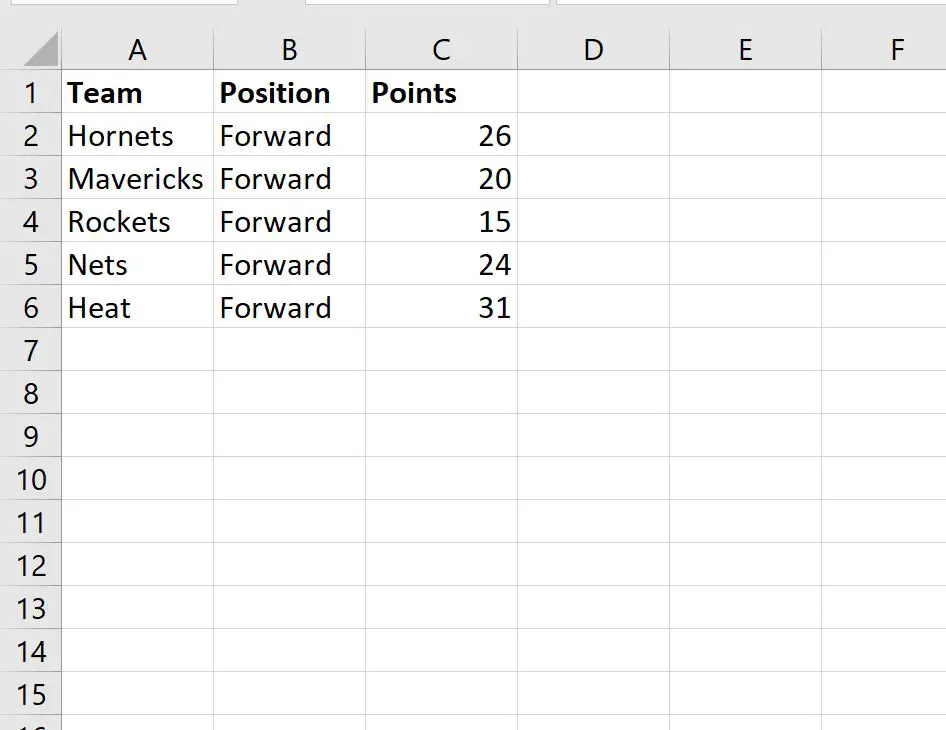
追加リソース
次のチュートリアルでは、Excel で他の一般的なタスクを実行する方法について説明します。